 développement back-end
développement back-end tutoriel php
tutoriel php Comment réparer les liens de projet brisés dans le serveur WAMP à l'aide d'hôtes virtuels ?
Comment réparer les liens de projet brisés dans le serveur WAMP à l'aide d'hôtes virtuels ?
Résoudre les problèmes de liens de projet sur le serveur Wamp
Si vous rencontrez des liens de projet rompus malgré la configuration du serveur Wamp et la désactivation d'IIS, il existe une solution pour garantir que vos liens fonctionnent correctement.
Implémentation d'hôtes virtuels pour les liens de projet
Dans le passé, WampServer vous a permis de créer des sous-dossiers dans le dossier wampwww pour vos projets, qui apparaîtraient ensuite sous forme de liens sur la page d'accueil de WampServer. Cependant, cette méthode est obsolète pour le développement de sites Web réels car elle entraîne des problèmes de configuration spécifiques qui peuvent entraîner des problèmes lors du déplacement de votre site vers un serveur actif.
Pour résoudre ce problème, WampServer encourage désormais fortement la création d'hôtes virtuels pour chaque projet. , même s'ils sont conservés dans une structure de sous-dossiers. Les hôtes virtuels fournissent une représentation plus précise du comportement de votre site sur un serveur en direct, garantissant ainsi la cohérence et évitant les problèmes lors du déploiement.
Création d'un hôte virtuel dans WampServer
Pour créer un hôte virtuel pour votre projet :
- Ouvrez le WampManager : Localisez l'icône WampServer dans la barre d'état système et cliquez sur il. Dans le menu, sélectionnez « Outils » puis « Ajouter un hôte virtuel ».
-
Remplissez les paramètres de l'hôte virtuel : Dans la fenêtre suivante, spécifiez les paramètres suivants pour votre Hôte virtuel :
- Nom de l'hôte virtuel : Choisissez un nom pour votre hôte virtuel, tel que "project1.dev."
- Racine du document : Recherchez et sélectionnez le répertoire dans lequel se trouvent les fichiers de votre projet.
- Port : Laissez tel quel par défaut "8080."
- Enregistrer et Redémarrer : Cliquez sur le bouton "OK" pour enregistrer la configuration de l'hôte virtuel. WampServer redémarrera le cache DNS et le service Apache.
Modifier le fichier HOSTS Windows
Une fois l'hôte virtuel créé, vous devez mettre à jour le fichier HOSTS de Windows pour associer votre nom d'hôte virtuel avec votre adresse de bouclage locale (127.0.0.1).
Ouvrez le fichier HOSTS situé dans C:WindowsSystem32driversetchosts et ajoutez la ligne suivante :
127.0.0.1 project1.dev
Lancez et vérifiez l'hôte virtuel
Accédez à votre hôte virtuel en tapant "project1.dev" dans la barre d'adresse de votre navigateur. Le lien devrait maintenant ouvrir correctement votre projet. Si le lien est toujours rompu, vérifiez les points suivants :
- Assurez-vous que la configuration de l'hôte virtuel est correctement configurée et correspond à l'emplacement de votre projet.
- Vérifiez que l'entrée du fichier Windows HOSTS est présent et précis.
- Redémarrez Apache et le cache DNS si nécessaire.
En créant des hôtes virtuels pour vos projets dans WampServer, vous vous assurez que les liens de vos projets fonctionnent de manière cohérente et précise, à la fois localement et lorsqu'ils sont déployés sur un serveur en direct.
Ce qui précède est le contenu détaillé de. pour plus d'informations, suivez d'autres articles connexes sur le site Web de PHP en chinois!
 11 meilleurs scripts de raccourcissement d'URL PHP (gratuit et premium)Mar 03, 2025 am 10:49 AM
11 meilleurs scripts de raccourcissement d'URL PHP (gratuit et premium)Mar 03, 2025 am 10:49 AMLes longues URL, souvent encombrées de mots clés et de paramètres de suivi, peuvent dissuader les visiteurs. Un script de raccourcissement d'URL offre une solution, créant des liens concis idéaux pour les médias sociaux et d'autres plateformes. Ces scripts sont utiles pour les sites Web individuels
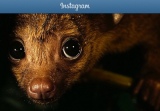 Introduction à l'API InstagramMar 02, 2025 am 09:32 AM
Introduction à l'API InstagramMar 02, 2025 am 09:32 AMÀ la suite de son acquisition de haut niveau par Facebook en 2012, Instagram a adopté deux ensembles d'API pour une utilisation tierce. Ce sont l'API graphique Instagram et l'API d'affichage de base Instagram. En tant que développeur créant une application qui nécessite des informations à partir d'un
 Travailler avec les données de session Flash dans LaravelMar 12, 2025 pm 05:08 PM
Travailler avec les données de session Flash dans LaravelMar 12, 2025 pm 05:08 PMLaravel simplifie la gestion des données de session temporaires à l'aide de ses méthodes de flash intuitives. Ceci est parfait pour afficher de brefs messages, alertes ou notifications dans votre application. Les données ne persistent que pour la demande ultérieure par défaut: $ demande-
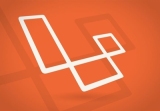 Construisez une application React avec un Laravel Back End: Partie 2, ReactMar 04, 2025 am 09:33 AM
Construisez une application React avec un Laravel Back End: Partie 2, ReactMar 04, 2025 am 09:33 AMIl s'agit de la deuxième et dernière partie de la série sur la construction d'une application React avec un back-end Laravel. Dans la première partie de la série, nous avons créé une API RESTful utilisant Laravel pour une application de liste de base sur le produit. Dans ce tutoriel, nous serons Dev
 Misque de réponse HTTP simplifié dans les tests LaravelMar 12, 2025 pm 05:09 PM
Misque de réponse HTTP simplifié dans les tests LaravelMar 12, 2025 pm 05:09 PMLaravel fournit une syntaxe de simulation de réponse HTTP concise, simplifiant les tests d'interaction HTTP. Cette approche réduit considérablement la redondance du code tout en rendant votre simulation de test plus intuitive. L'implémentation de base fournit une variété de raccourcis de type de réponse: Utiliser illuminate \ support \ faades \ http; Http :: faux ([[ 'google.com' => 'Hello World', 'github.com' => ['foo' => 'bar'], 'forge.laravel.com' =>
 Curl dans PHP: Comment utiliser l'extension PHP Curl dans les API RESTMar 14, 2025 am 11:42 AM
Curl dans PHP: Comment utiliser l'extension PHP Curl dans les API RESTMar 14, 2025 am 11:42 AML'extension PHP Client URL (CURL) est un outil puissant pour les développeurs, permettant une interaction transparente avec des serveurs distants et des API REST. En tirant parti de Libcurl, une bibliothèque de transfert de fichiers multi-protocol très respectée, PHP Curl facilite Efficient Execu
 12 meilleurs scripts de chat PHP sur CodecanyonMar 13, 2025 pm 12:08 PM
12 meilleurs scripts de chat PHP sur CodecanyonMar 13, 2025 pm 12:08 PMVoulez-vous fournir des solutions instantanées en temps réel aux problèmes les plus pressants de vos clients? Le chat en direct vous permet d'avoir des conversations en temps réel avec les clients et de résoudre leurs problèmes instantanément. Il vous permet de fournir un service plus rapide à votre personnalité
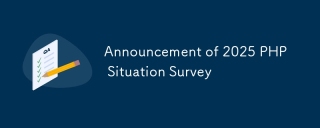 Annonce de l'enquête sur la situation en 2025 PHPMar 03, 2025 pm 04:20 PM
Annonce de l'enquête sur la situation en 2025 PHPMar 03, 2025 pm 04:20 PML'enquête sur le paysage PHP 2025 étudie les tendances actuelles de développement du PHP. Il explore l'utilisation du cadre, les méthodes de déploiement et les défis, visant à fournir des informations aux développeurs et aux entreprises. L'enquête prévoit la croissance de la PHP moderne versio


Outils d'IA chauds

Undresser.AI Undress
Application basée sur l'IA pour créer des photos de nu réalistes

AI Clothes Remover
Outil d'IA en ligne pour supprimer les vêtements des photos.

Undress AI Tool
Images de déshabillage gratuites

Clothoff.io
Dissolvant de vêtements AI

AI Hentai Generator
Générez AI Hentai gratuitement.

Article chaud

Outils chauds

Version crackée d'EditPlus en chinois
Petite taille, coloration syntaxique, ne prend pas en charge la fonction d'invite de code

Dreamweaver Mac
Outils de développement Web visuel

ZendStudio 13.5.1 Mac
Puissant environnement de développement intégré PHP

SublimeText3 version Mac
Logiciel d'édition de code au niveau de Dieu (SublimeText3)

mPDF
mPDF est une bibliothèque PHP qui peut générer des fichiers PDF à partir de HTML encodé en UTF-8. L'auteur original, Ian Back, a écrit mPDF pour générer des fichiers PDF « à la volée » depuis son site Web et gérer différentes langues. Il est plus lent et produit des fichiers plus volumineux lors de l'utilisation de polices Unicode que les scripts originaux comme HTML2FPDF, mais prend en charge les styles CSS, etc. et présente de nombreuses améliorations. Prend en charge presque toutes les langues, y compris RTL (arabe et hébreu) et CJK (chinois, japonais et coréen). Prend en charge les éléments imbriqués au niveau du bloc (tels que P, DIV),






